win11怎么看cpu温度 win11cpu温度查看教程
更新日期:2022-08-08 13:36:01来源:互联网
cpu是电脑的核心部件,直接影响着用户的操作体验,如果它的温度过高的话,很有可能会导致系统故障,那么在win11系统中怎么看cpu温度呢?你可以重启电脑,然后进入安全模式,之后依次点击疑难解答、高级选项、UEFI固件设置,然后再选择重启,就会在下文图片的提示位置看到cpu的当前温度了。
win11怎么看cpu温度:
方法一:
1、首先我们按下键盘中的“shift”,重启电脑;

2、重启后,我们进入安全模式也就是图示界面,选择“疑难解答”;
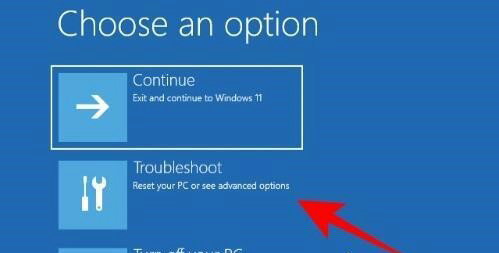
3、接着再选择“高级选项”进入;

4、然后打开其中的“UEFI固件设置”选项;

5、最后我们选择点击“重启”,就可以在图示位置看到cpu温度啦。

方法二:
选择使用cpu检测软件来检测温度。
猜你喜欢的教程
标签

